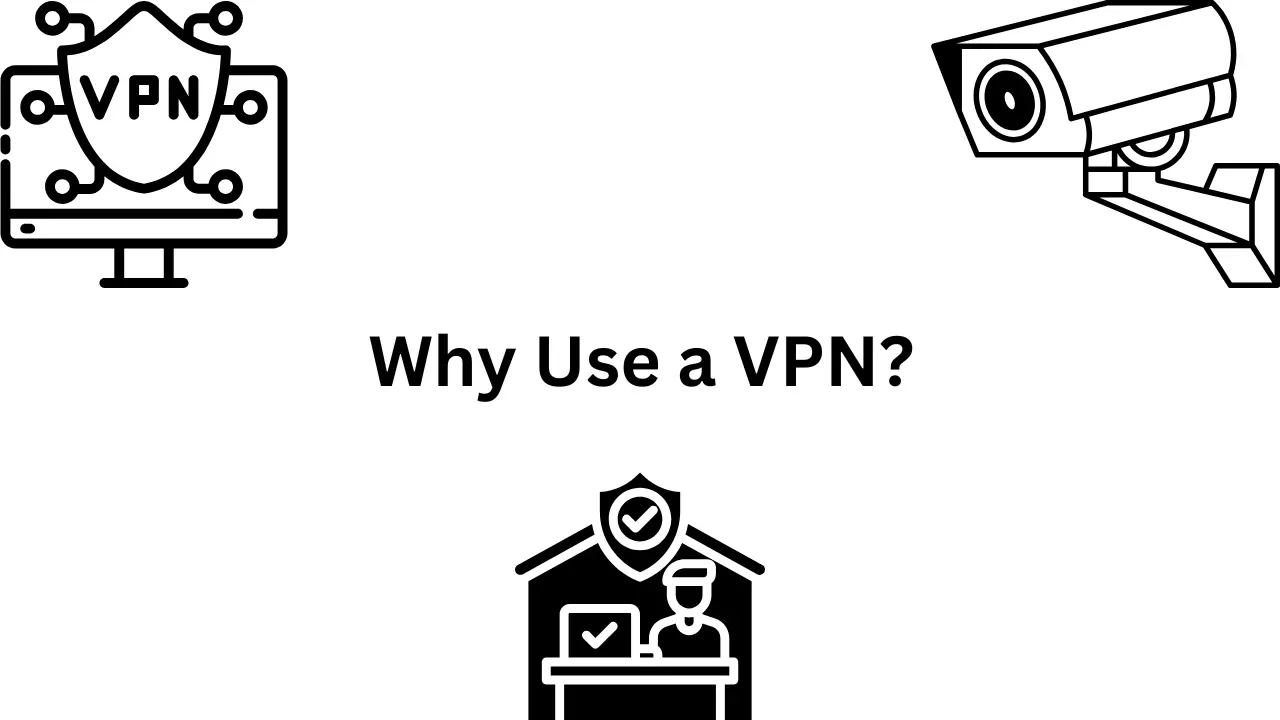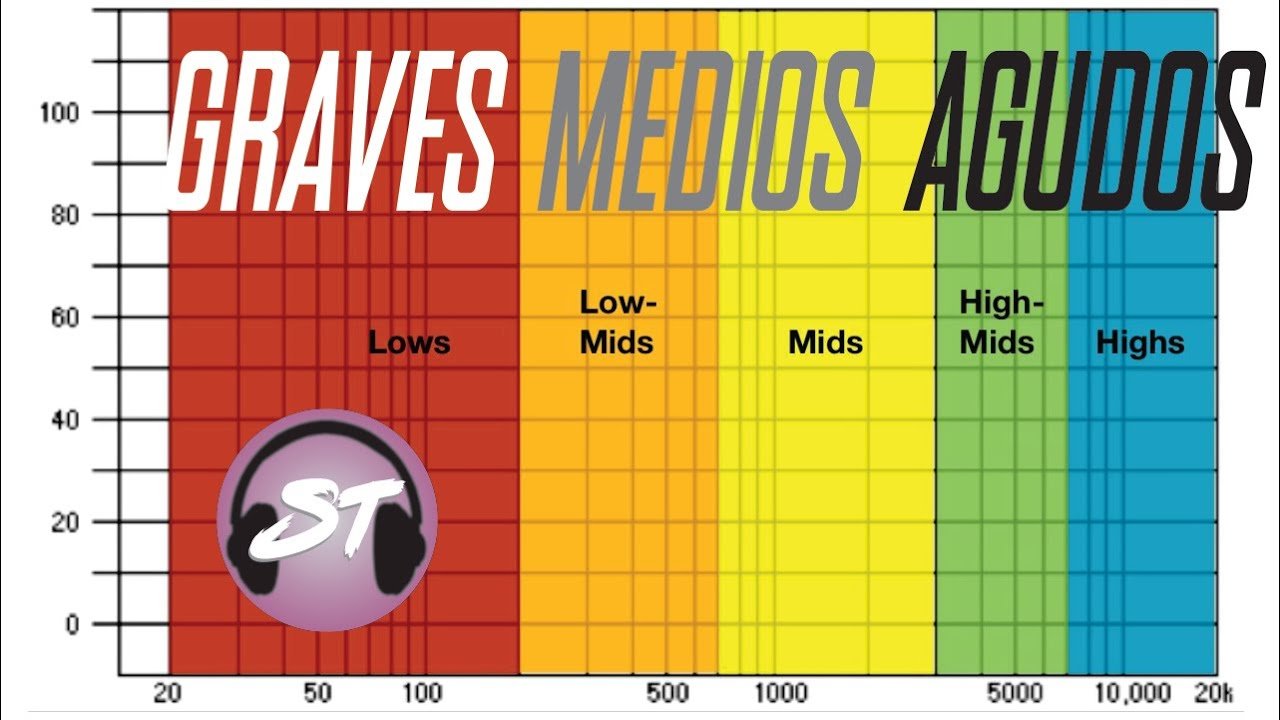Sfaturi rapide:
- Pe un iPhone sau iPad, nu puteți șterge mai multe aplicații simultan. Trebuie să selectați aplicațiile pe rând pentru a le șterge.
- Cel mai simplu mod este să apăsați lung pe ecranul de pornire sau pe Biblioteca de aplicații pentru a intra în modul agitare. Apoi, atingeți semnul minus (-) sau „x” de lângă aplicația pe care doriți să o ștergeți, apoi atingeți „Ștergeți aplicația” pentru a confirma.
- Programele terțe vă pot ajuta să ștergeți toate aplicațiile de pe iPad simultan.
Doriți să vă curățați iPad-ul ștergând aplicațiile de care nu mai aveți nevoie? Dacă da, puteți simplifica procesul și puteți șterge mai multe aplicații de pe iPad sau iPhone în loturi. Aici, vom împărtăși cinci moduri eficiente de a șterge aplicațiile nedorite de pe iPad. Înainte de a începe, merită menționat că Apple în prezent nu acceptă ștergerea în bloc a aplicațiilor simultan pe iPhone sau iPad. Cu toate acestea, putem folosi software terță parte pentru a atinge acest obiectiv.
Modul 1: Cum să ștergeți mai multe aplicații de pe iPad de pe ecranul de pornire
Ștergerea mai multor aplicații de pe ecranul de pornire al iPad-ului este o sarcină simplă care nu necesită abilități tehnice. Fără alte prelungiri, să începem:
- Apăsați lung pe un loc gol de pe ecranul de pornire pentru a intra în modul vibrație, iar toate pictogramele și widget-urile aplicației încep să se mișoare.
- Pentru a șterge o aplicație, atingeți semnul minus (-) din colțul din stânga sus al pictogramei aplicației și selectați „Ștergeți aplicația”.
- Atingeți „Ștergeți” pentru a confirma alegerea.
- Repetați acest proces pentru fiecare aplicație pe care doriți să o ștergeți.
- Când ați terminat, atingeți „Terminat” în colțul din dreapta sus pentru a ieși din modul jiggling.

Deși trebuie să ștergeți aplicațiile una câte una, nu va dura mult dacă toate sunt grupate într-un folder sau pe același ecran. (Nu puteți șterge aplicațiile de pe iPhone?)
Modul 2: Cum să ștergeți în masă aplicațiile de pe iPad prin Setări
De asemenea, putem folosi aplicația Setări pentru a șterge rapid aplicațiile de pe iPhone sau iPad. Aici, puteți verifica dimensiunea fiecărei aplicații, puteți vedea când le-ați folosit ultima dată și puteți determina care aplicații ocupă cel mai mult spațiu de stocare pe dispozitiv.
- Accesați „Setări” > „General” > „Stocare iPhone/iPad”.
- Veți vedea o listă de aplicații cu dimensiunea lor și alte detalii.
- Pentru a șterge o aplicație, glisați spre stânga și atingeți Șterge. Atingeți din nou Ștergeți în fereastra pop-up pentru a confirma alegerea.
- Repetați procesul de glisare spre stânga și de ștergere pentru alte aplicații pe care doriți să le ștergeți.

Modul 3: Cum să ștergeți toate aplicațiile de pe iPad prin App Store
În plus, App Store oferă și o modalitate de a șterge aplicațiile în bloc de pe iPad sau iPhone:
- Deschideți App Store pe dispozitiv și atingeți pictograma contului din partea de sus.
- Derulați în jos pentru a vedea aplicațiile instalate. Pentru a șterge o aplicație, glisați spre stânga și atingeți „Șterge”.
- Va apărea o fereastră pop-up de confirmare - apăsați „Șterge” pentru a confirma.
- Repetați acțiunea de glisare spre stânga pentru orice alte aplicații pe care doriți să le ștergeți.

Nu pot rata:
- Cum să eliberați spațiu pe iPhone/iPad fără a șterge aplicațiile? Încercați aceste moduri!
Modul 4: Cum să ștergeți mai multe aplicații de pe iPad prin descărcarea aplicațiilor
Când descărcați o aplicație de pe iPad/iPhone, aceasta nu este ștearsă complet. descărcarea păstrează documentele și datele esențiale ale aplicației, spre deosebire de ștergerea completă, care elimină toate datele asociate.
După descărcare, dacă decideți să reinstalați aplicația mai târziu, datele salvate vor fi restaurate. Puteți activa descărcarea automată a aplicațiilor pe iPad pentru a vă ajuta să eliberați spațiu de stocare urmând acești pași:
- Deschideți iPad sau iPhone și accesați „Setări” > „General” > „Stocare iPhone/iPad”.
- Selectați aplicația pe care doriți să o dezinstalați.
- Atingeți „Descărcați aplicații”.

În plus, iPhone-ul dvs. poate dezinstala automat aplicațiile neutilizate dacă activați această funcție. Pentru a face acest lucru, accesați „Setări” > „App Store” și activați „Descărcați aplicațiile neutilizate”.
Modul 5: Cum să ștergi toate aplicațiile de pe iPad dintr-o dată cu Asistentul pentru iOS
Poate ați observat că metodele menționate mai sus vă permit doar să ștergeți aplicațiile de pe iPad una câte una, ceea ce poate fi destul de incomod dacă trebuie să le eliminați pe toate. De ce nu vă gândiți să utilizați MobiKin Assistant pentru iOS? Acest instrument eficient oferă o soluție care economisește timp și forță de muncă, permițându-vă să dezinstalați toate aplicațiile de pe iPad cu un singur clic.
Caracteristici cheie ale Asistentului MobiKin pentru iOS:
- Ștergeți mai multe aplicații, fotografii, SMS-uri etc. de pe iPad cu un singur clic.
- Transferați fișiere iPad pe PC/iTunes sau invers, acceptând fișierele achiziționate și necumpărate.
- Gestionați eficient muzica, videoclipurile, fotografiile, contactele, SMS-urile, notele, calendarul etc.
- Compatibil cu toate dispozitivele iOS, inclusiv iPad 10/9/8/Air/Pro/mini/4/3 și iPhone și iPod touch.
- Asigură protecția vieții private în timpul utilizării.


Pași pentru descărcarea mai multor aplicații pe iPad simultan folosind Asistent pentru iOS:
Pasul 1: Conectați iPhone-ul la computer
Mai întâi, descărcați și instalați software-ul pe computer. Deschideți programul și conectați-vă iPhone-ul folosind un cablu USB. Nu uitați să atingeți „Încredere” pe iPhone pentru a permite conexiunea.

Pasul 2: Găsiți aplicațiile pentru iPhone
Priviți partea stângă a programului și faceți clic pe secțiunea „Aplicații”. Software-ul vă va scana iPhone-ul și va afișa toate aplicațiile pe care le-ați instalat.

Pasul 3: Ștergeți în masă aplicațiile de pe iPad
În secțiunea Aplicații, găsiți aplicațiile pe care doriți să le eliminați. Doar faceți clic pe butonul „Dezinstalați” din partea de sus și le va șterge pe toate odată.
Ghid video:
Cuvinte finale
Indiferent dacă doriți să eliberați spațiu de stocare sau doar să vă faceți ordine iPhone sau iPad, iată câteva modalități de a șterge mai multe aplicații. Sperăm că Apple va adăuga în curând o funcție care vă va permite să ștergeți toate aplicațiile nedorite simultan. Până atunci, lăsați MobiKin Assistant pentru iOS să vă ajute să ștergeți rapid și ușor mai multe aplicații de pe iPad și să gestionați fișierele de pe iPad sau iPhone cu un singur clic. În cele din urmă, nu uitați să lăsați un comentariu mai jos pentru a ne spune care metodă credeți că este cea mai rapidă și mai ușoară.


Articole înrudite:
6 moduri - Cum să ștergeți fotografiile de pe iPhone, dar nu de pe iCloud?
Cum să eliminați lista de redare de pe iPhone în 3 metode?
Modalități simple de a curăța fișierele nedorite de pe iPhone 16/15/14/13/12/11/X/XR
Cum să ștergeți aplicațiile de pe iPhone care sunt ascunse în 6 moduri eficiente?
![[Remediat] PGSharp blocat pe ecranul de încărcare: sfaturi și soluții](https://elsefix.com/statics/image/placeholder.png)